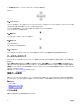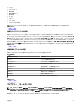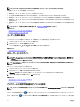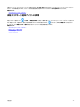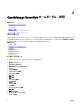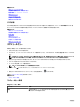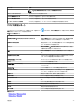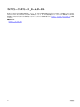Users Guide
メモ: デバイス ポータルからアクセスできるマップの別の実装(マップビュー タブ)にアクセスすることもできます。
マップビュー(ホーム)ポータルの機能は、次のとおりです。
• マップビュー(ホーム)ポータルは、デバイスツリーには統合されていません。
• マップ上部にある 次でフィルタ ドロップダウンボックスを使用して、マップに表示するデバイスグループを選択することができます。
• マップビュー(ホーム)ポータル上のピン(デバイス)をクリックすると、そのデバイスの詳細を表示した デバイス ポータルが開きます。
• マップビュー (ホーム)ポータル上でのデバイスまたは設定に対する変更は、いずれも デバイス ポータルからアクセスできる マップビュー タブと
同期化されます。
• マップビュー(ホーム)ポータルのズームレベルおよび可視領域は、デバイス ポータルからアクセスできる マップビュー タブとは同期化されませ
ん。
メモ: マップビュー で使用できる機能の詳細に関しては、「マップビューの使用」を参照してください。
関連するリンク
OpenManage Essentials ホームポータルの使い方
マップビューインタフェース - ホーム ポータル
ユーザー情報の表示
OpenManage Essentials 役割などの、現在のユーザーに関連するユーザー情報の表示は、次の手順で行います。
1. マウスポインタをヘッダーバナーのユーザー名の上に移動します。
2. 表示されたメニューで、ユーザー情報 をクリックします。
ユーザー情報を表示した <ユーザー名>のユーザー情報 ダイアログボックスが開きます。
関連するリンク
OpenManage Essentials ヘッダバナー
別ユーザーとしてログイン
メモ: 別ユーザーとしてサインイン オプションは、Google Chrome および Mozilla Firefox ブラウザでは表示されません。Chrome また
は
Firefox の使用時に別ユーザーとしてログインするには、ブラウザを一度閉じて再び開き、プロンプトが表示されたら、新しいユーザ
ーの資格情報を入力して OK をクリックします。
メモ: Internet Explorer で 別ユーザーとしてサインイン オプションを使用する場合、資格情報の入力を複数回求められる場合があり
ます。
別ユーザーとしてログインするには、以下を実行します。
1. マウスポインタをヘッダーバナーのユーザー名の上に移動します。
2. 表示されたメニューで、別ユーザーとしてサインイン をクリックします。
Windows セキュリティ ダイアログボックスが開いて、ユーザー名とパスワードの入力を求めるプロンプトが表示されます。
3. ユーザー名 と パスワード に情報を入力して、OK をクリックします。
関連するリンク
OpenManage Essentials ホームポータルの使い方
OpenManage Essentials ヘッダバナー
アップデートの利用可能通知アイコンの使用
メモ: アップデートの利用可能通知アイコンは、ウェブブラウザの更新後にのみ OpenManage Essentials ヘッダーバナーに表示されま
す。
アップデートの利用可能通知アイコン は、新しいバージョンの OpenManage Essentials が使用できるときに OpenManage Essentials ヘッ
ダバナーに表示されます。 アイコンをクリックすると、新しいバージョンが使用可能 ウィンドウが開き、現在インストールされていて、新しく使用
44